くらべる電卓の使い方を紹介します。(English page is here.)
もしかして、まだインストールしてないかな?
コチラからダウンロードしてね
Table of Contents
くらべる電卓の概要
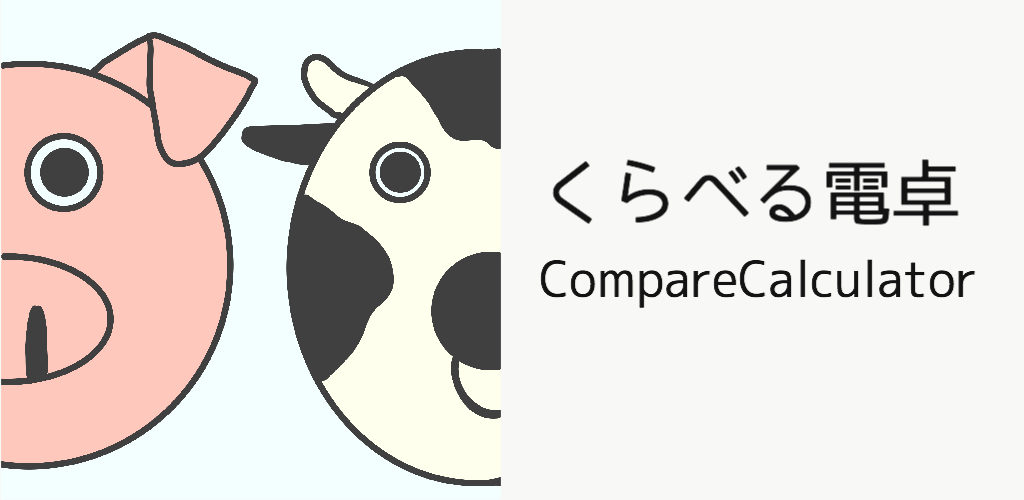
くらべる電卓はとても使いやすくて、価格を比較することができる電卓アプリの決定版です。
お買い物の度に節約できちゃうよ!
シンプルな操作
入力画面
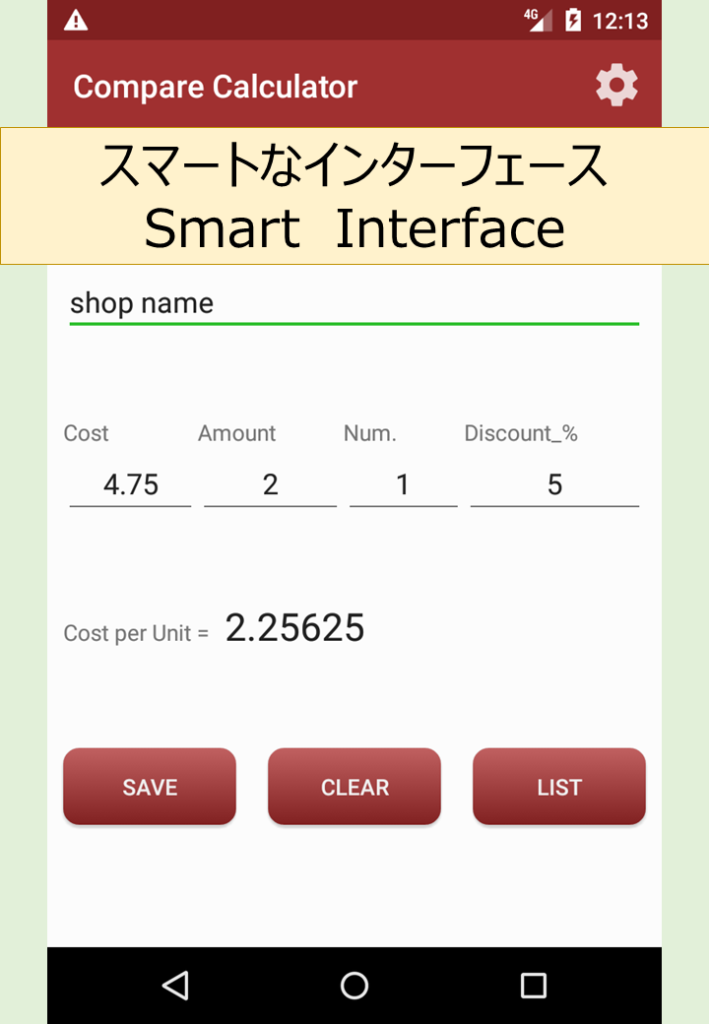
タイトル、価格、量、数、割引(%)を入力することができます。
タイトル:
データのタイトルを入力してください。
タイトルには、お店の名前、商品の名前、時間など、自由に設定できます。
そう!タイトルはタグの役割を果たします。
価格:
商品の価格を入力します。
その価格は税金を入れても入れなくてもいいです。
このアプリでは、税金の概念がありません。
そのため、税抜き価格を入れることをオススメします。
量:
商品の量を入力します。
単位はmg, kg, L, ccなど、なんでもOK。
もし、違う単位で商品を比べるときには、注意が必要です。
比べるためには、単位を揃える必要があります。
とは言っても、わざわざ単位を変えることもないかな?
数:
商品の数量を入力します。
通常は1だと思うので、1が入力されています。
もし、3個セットで買う場合は、3を入力してください。
割引(%):
このアプリでは割引も考慮することができます。
ここで割引率を%で入力できます。
たとえば、商品が20%引きのときには、20と入力します。
リスト画面
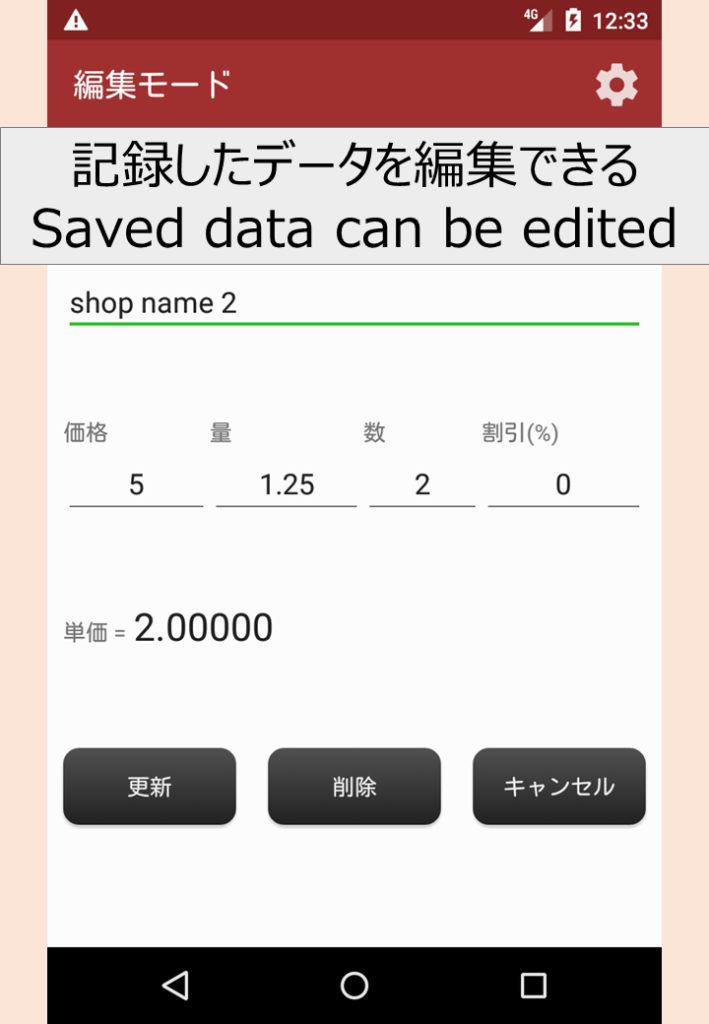
保存したデータをリスト表示することができます。
データを編集や削除したい場合には、そのデータをタップします。
タップすると、編集画面が呼び出されます。
編集画面
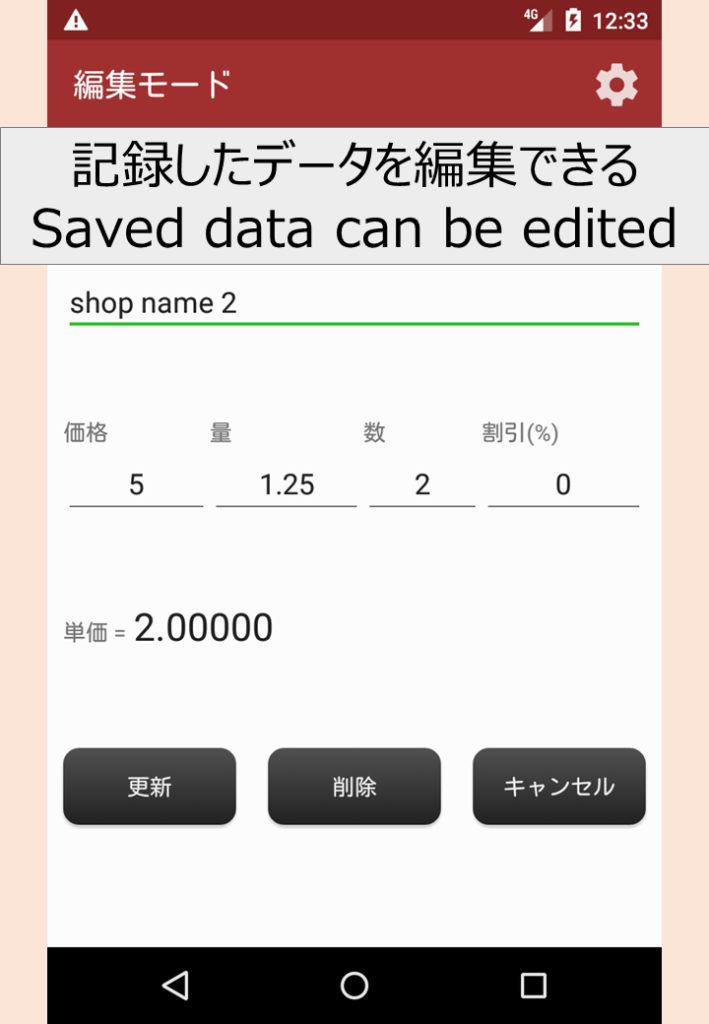
データを編集・削除することができます。
この画面はリスト画面のデータをタップすることで呼び出されます。
同時に複数の内容を変更することができます。
カラバリ
テーマカラーを変更することができます。
6種類のテーマカラーを準備しています。
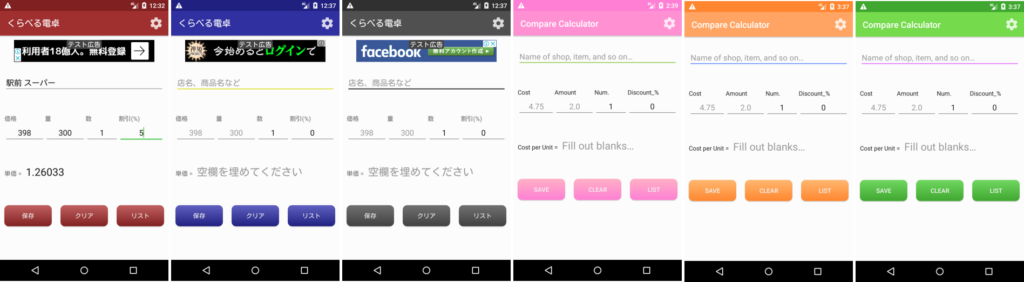
計算
このアプリでは以下の計算式で単価を計算しています。
単価 = { 価格 / ( 量 x 数 ) } x ( 100 – 割引 ) / 100
インストールがまだ?
このアプリを使って節約してみませんか?
コチラからダウンロードすることができます。